麦克风是电脑上语音聊天的必备设备。在调试麦克风的同时,我们也可能会遇到各种问题,包括没有声音。让我们来谈谈如何解决电脑麦克风不能发出声音的问题。
更多小白一键重新安装系统官网_也可以用电脑小白win11/win10/win7一键重新安装系统软件!尽量在小白系统重装官网
系统:win10
电脑:联想IdeaPad 710S-13ISK-IFI
1.首先,我们需要打开系统设置选项,可以直接点击windows图标,或右键windows点击设置图标(N)。
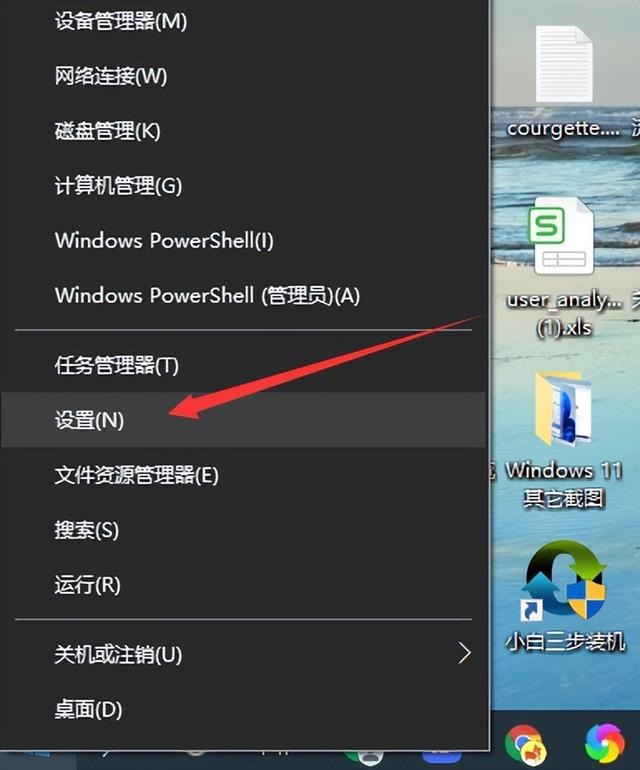
相关影片资源迅雷下载推荐
深度u盘格式化-(深度u盘格式化怎么操作)
2、然后再Windows点击系统进入系统设置界面设置界面。
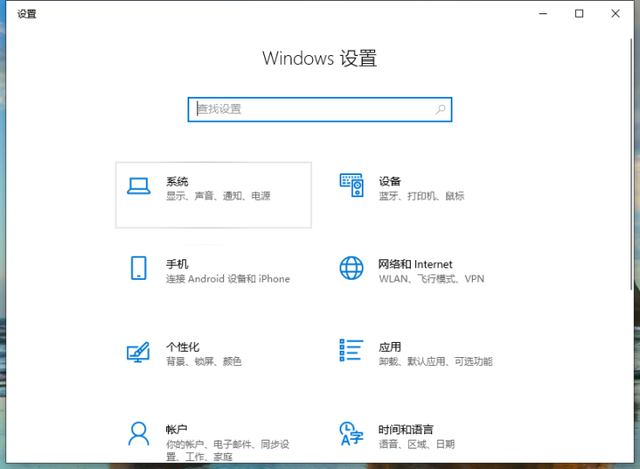
3.找到下一个窗口左侧的声音,点击它。
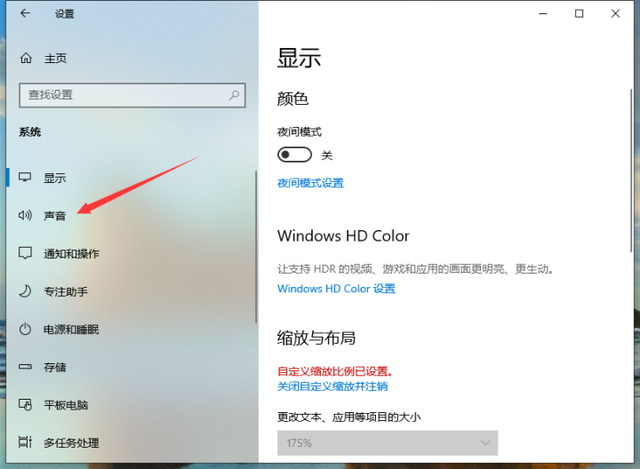
3.然后在输入设备中切换成麦克风。这时,你可以和麦克风说话。这时,你可以看到声音的波动。
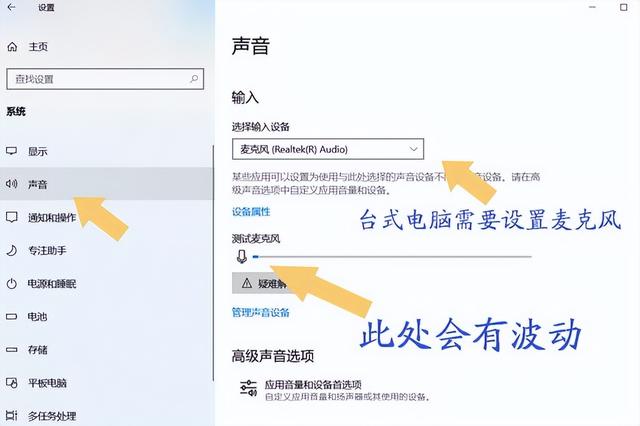
4.如果没有语音波动,可能是驱动问题。我们可以选择脑品牌官网搜索相关驱动下载,也可以通过驱动工具修复电脑驱动问题。

相关影片资源迅雷下载推荐
windows7内存诊断-(windows7内存诊断工具)
版权声明:除非特别标注,否则均为本站原创文章,转载时请以链接形式注明文章出处。

